
MSFS:n satunnainen jäätyminen tai kaatuminen voi tapahtua laitteessasi sopimattomien käynnistysasetusten, riittämättömän Internet-yhteyden ja monien muiden vuoksi.
Microsoft Flight Simulator on kuuluisa online-sarja amatöörilentosimulaattoriohjelmia Windows-käyttöjärjestelmille. Mutta kuten kaikki pelit, se ei johdu bugeista, kuten kaatumisesta, jäätymisestä tai odottamattomasta reagoinnista.
Tämä opas on sinulle, jos kohtaat saman Windows-tietokoneellasi. Oppaassa mainitut korjaukset toimivat Microsoft Flight Simulator 2020:lle, 2021:lle ja uusimmille MSFS 2022:lle.
Joten jatka artikkelin lukemista ja seuraa korjauksia…!
Korjaaksesi vioittuneet Windows-järjestelmätiedostot ja optimoidaksesi tietokoneen suorituskyvyn, suosittelemme Advanced System Repair:
Tämä ohjelmisto on yhden luukun ratkaisu, jolla voit korjata Windows-virheet, suojata sinua haittaohjelmilta, puhdistaa roskapostit ja optimoida tietokoneesi maksimaalisen suorituskyvyn saavuttamiseksi kolmessa helpossa vaiheessa:
- arvioitu erinomaiseksi Trustpilotissa . _
- Napsauta Asenna ja skannaa nyt asentaaksesi ja tarkistaaksesi tietokoneongelmia aiheuttavat ongelmat.
- Napsauta seuraavaksi Napsauta tästä korjataksesi kaikki ongelmat nyt korjataksesi, puhdistaaksesi, suojataksesi ja optimoidaksesi tietokoneesi tehokkaasti.
Miksi MSFS:n jäätyminen/kaatumisongelma on?
- Tietokoneesi ei täytä järjestelmävaatimuksia , joten pelisi kaatuu usein ilman syytä.
- Internet -yhteys ei ole vakaa tai se ei riitä vastaamaan pelin graafisia tarpeita.
- Muutamat vioittuneet peli- tai järjestelmätiedostot johtavat ongelmaan. Lisäksi muutamat tarpeelliset tiedostot/kansiot ovat yhteensopimattomia, vioittuneet tai vioittuneet.
- Windows -käyttöjärjestelmää ja graafisia ohjaimia ei ole päivitetty uusimpiin versioihinsa.
- Suojauspaketit, kuten Windows Defender Firewall tai Antivirus, estävät pelin normaalin käynnistyksen.
- Visual C++- ja DirectX- komponentteja ei ole päivitetty uusimpiin versioihinsa. Tästä syystä pelin graafista osaa ei tueta viisaasti.
- Microsoft Flight Simulatorissa on muutama vioittunut asennustiedosto , jotka voidaan korjata vain, kun asennat pelin uudelleen.
Kuinka korjata MSFS:n satunnainen jäätyminen tai kaatuminen tietokoneessa?
Nyt tiedät syyt, jotka aiheuttavat MSFS:n jäätymisen taisteluongelmissa Windows 10/11 -tietokoneellasi. Tämä osio auttaa sinua ratkaisemaan ongelman täydellisen luettelon tehokkaista ratkaisuista.
Sisällysluettelo
Vaihda
Ratkaisu 1: Tarkista järjestelmävaatimukset
Ennen kuin kokeilet muita pelin ratkaisuja, sinun tarvitsee vain tarkistaa Microsoft Flight Simulator -pelin järjestelmävaatimukset. Varmista, että tietokoneesi täyttää alla luetellut vähimmäisjärjestelmän vaatimukset suositusten sijaan.
Voit tarkistaa Microsoft Flight Simulator -pelin järjestelmävaatimuksen Microsoftin viralliselta verkkosivustolta .
Varmista, että tarkistat MSFS-versiosi järjestelmävaatimukset. Jos tietokoneesi ei täytä yllä lueteltuja vaatimuksia, harkitse tietokoneesi päivittämistä.
Ratkaisu 2: Tarkista Internet-yhteys
Kun olet tarkistanut pelin järjestelmävaatimukset, sinun on seuraavaksi tarkistettava Internet-yhteytesi. Hidas tai huono Internet-yhteys estää pelin toiminnan ja aiheuttaa kaatumisen tai jäätymisen.
- Avaa selaimesi ja siirry mille tahansa nopeustestisivustolle . Katso sitten tuloksia ja varmista, että verkkosi on vakaa ja korkea.
- Jos huomaat, että verkon nopeus ei ole odotettua nopea, harkitse Internet-palveluntarjoajan ottamista yhteyttä.
- Varmista, että reitittimen ja tietokoneen välinen etäisyys on mahdollisimman pieni, kun käytät Wi-Fi-yhteyttä.
- Yritä käynnistää reititin uudelleen sammuttamalla se ja käynnistämällä se myöhemmin.
- Jos kohtaat kuitenkin saman ongelman, irrota virtajohto pistorasiasta, anna sen levätä 5–10 sekuntia ja kytke kaapelit virtaan.
- Voit myös käyttää Ethernet-yhteyttä tai uutta VPN:ää (Virtual Private Network), jos sinulla on sellainen.
Käynnistä nyt Microsoft Flight Simulator -peli ja tarkista, onko kaatumis-/jäätymisongelma korjattu nyt vai ei.
Lue myös: Korjaa Microsoft Flight Simulator 2020 -virheet ja -virheet [KOKO OPAS]
Ratkaisu 3: Käytä SFC/DISM-komentoja
Microsoft Flight Simulator aiheuttaa yleensä jäätymisongelmia, jos tietokoneessasi on vioittuneet tiedostot ja kansiot, koska ne ovat ristiriidassa pelitiedostojen kanssa ja estävät sen toiminnan. Silti he voivat helposti korjata vioittuneet Windows-järjestelmätiedostot Windowsin sisäänrakennetuilla työkaluilla, kuten System File Checker . Alla olevat ohjeet auttavat sinua suorittamaan SFC/DISM-skannauksen Windows-tietokoneellasi.
- Avaa hakuvalikko, kirjoita hakupalkkiin cmd ja napsauta hiiren kakkospainikkeella ylintä tulosta.
- Napsauta sitten luettelosta Suorita järjestelmänvalvojana -vaihtoehtoa avataksesi sen järjestelmänvalvojan oikeuksilla.
- Kirjoita seuraavaksi seuraava komento ja paina Enter- näppäintä.
sfc /scannow
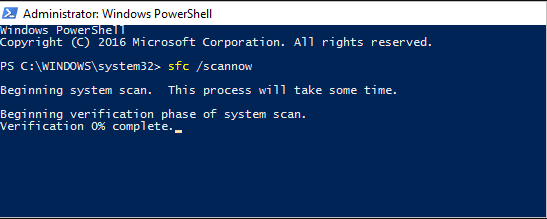
- Ole kärsivällinen, kunnes saat Varmistus 100 % valmis -viestin. Kun saat tämän viestin, tarkista, voitko käynnistää pelin nyt.
- Käynnistä tietokone uudelleen, avaa komentokehote uudelleen järjestelmänvalvojana ja suorita seuraavat komennot.
dism.exe /Online /cleanup-image /scanhealth
dism.exe /Online /cleanup-image /startcomponentcleanup
dism.exe /Online /cleanup-image /restorehealth
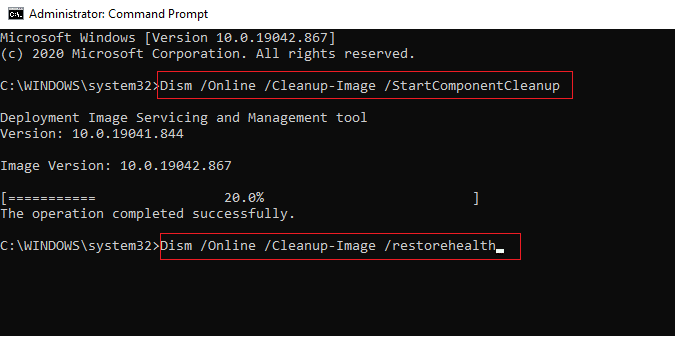
- Käynnistä tietokone uudelleen. Jos tietokoneessasi on vioittuneita tiedostoja tai kansioita, ne kaikki tarkistetaan ja korjataan yksinään.
Ratkaisu 4: Lisää virtuaalimuistia
RAM tallentaa tilapäisesti tietokoneesi järjestelmätiedostot, sovellustiedostot, käyttäjäkomennot ja toiminnot. Kun käynnistät Microsoft Flight Simulator -pelin, se latautuu ensin RAM-muistiin tai muistiin, ja kaikki tehtävät suoritetaan siellä.
Jos tämä RAM-muisti on täynnä, pelisi kaatuu tai jäätyy. Tämä ongelma voidaan ratkaista käynnistämällä tietokoneesi uudelleen (tämä ei voi auttaa sinua koko ajan), lisäämällä RAM-muistia fyysisesti tai lisäämällä virtuaalimuistia. Jos et halua lisätä RAM-muistiasi fyysisesti, voit lisätä virtuaalimuistia seuraamalla näitä ohjeita.
- Paina Windows-näppäintä ja kirjoita Näytä järjestelmän lisäasetukset . Napsauta sitten Avaa.
- Siirry nyt Lisäasetukset- välilehteen ja napsauta Asetukset.
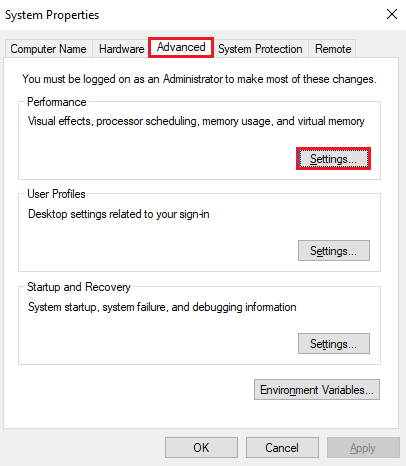
- Siirry Suorituskykyasetukset- ikkunassa Lisäasetukset- välilehteen ja napauta Muuta-painiketta kohdassa Virtuaalimuisti .
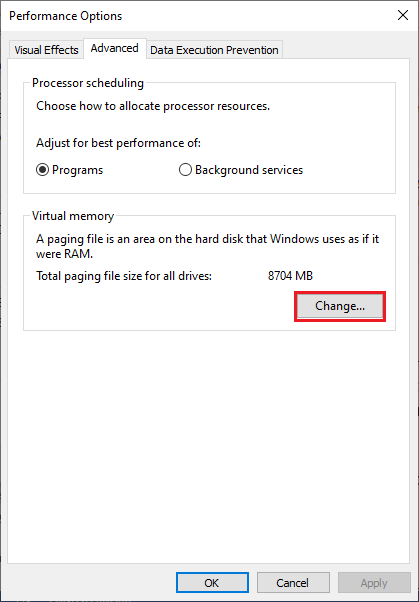
- Poista Virtual Memory -ikkunassa valinta Hallitse kaikkien asemien sivutustiedoston kokoa automaattisesti. Paina sitten Mukautettu koko -valintanappia.
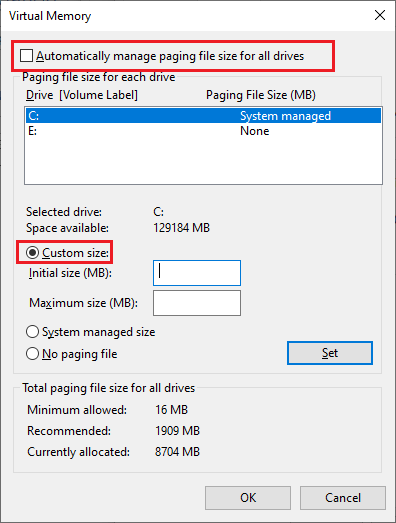
- Tarkista ja vertaa Tällä hetkellä varatun sivutustiedoston kokoa valitsemassasi asemassa käytettävissä olevaan tilaan .
- Kirjoita tai suurenna sitten Alkukoko (Mt) ja Maksimikoko (MB) -tasot kuvan mukaisesti.
Huomautus: Varmista, että virtuaalimuistin alkuperäinen koko on 1,5 kertaa fyysinen muistisi ja enimmäiskoko on 3 kertaa fyysinen muistisi.
Jos sinulla on esimerkiksi 8 GM RAM-muistia, alkuperäisen koon on oltava 8*1,5*1024= 12288 Mt. Kerroin 1024 yllä olevassa laskelmassa muuntaa GB:t megatavuiksi. Ja kun tulee enimmäiskokoon, sen pitäisi olla 8 * 3 * 1024 = 24 576 MB.
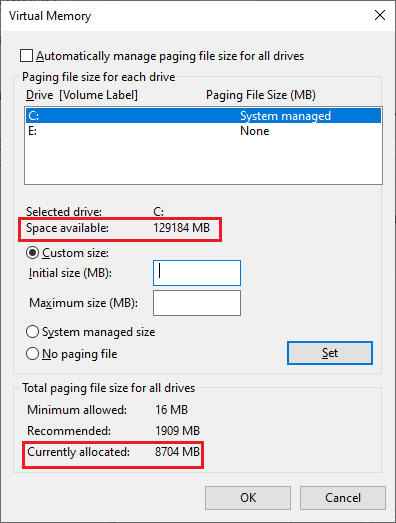
- Paina lopuksi OK- painiketta tallentaaksesi viimeisimmät muutokset. Käynnistä tietokone uudelleen ja käynnistä Microsoft Flight Simulator -peli uudelleen ja aloita pelaaminen tarkistaaksesi, jumiutuuko se vai ei.
Ratkaisu 5: Päivitä Windows-käyttöjärjestelmä
Microsoft Flight Simulator -pelin täysin uusi päivitetty versio tarvitsee päivitetyn käyttöjärjestelmän täysimittaista toimintaa varten. Jos käytät vanhentunutta Windows-järjestelmää, sinun on harkittava niiden päivittämistä alla olevien ohjeiden mukaisesti.
- Avaa Käynnistä-valikko ja kirjoita Windowsin asetukset. Napauta nyt Avaa.
- Paina Päivitä ja suojaus -vaihtoehtoa alla kuvatulla tavalla.
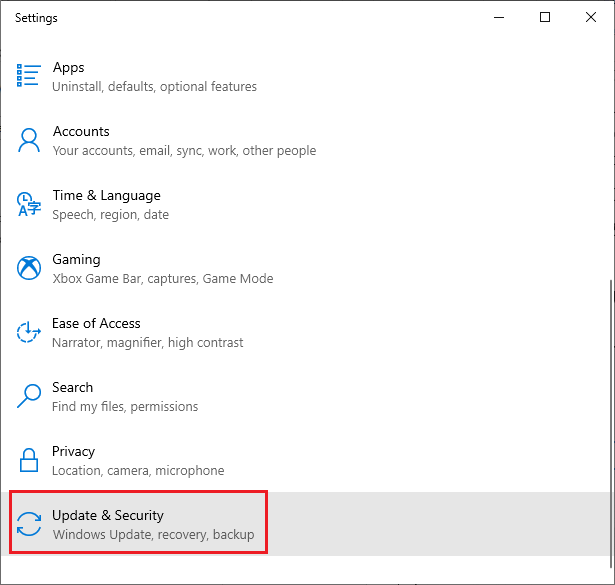
- Napauta Tarkista päivitykset -vaihtoehtoa.
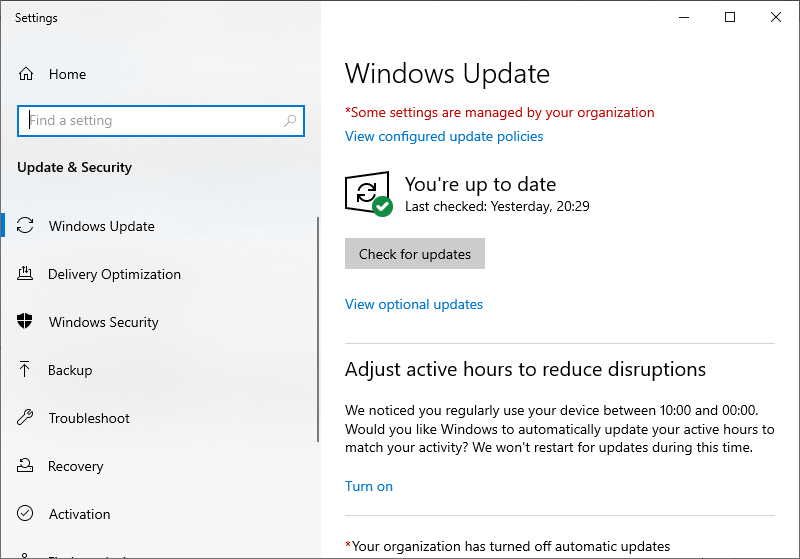
- Lataa ja asenna uudet päivitykset napauttamalla tulevassa ikkunassa Asenna nyt -painikkeita. Jos käyttöjärjestelmä on jo päivitetty, näet Olet ajan tasalla.
- Kun tietokoneesi päivittää uusimmat korjaustiedostot, jätä se käynnistymään kokonaan uudelleen ja tarkista, ettei Microsoft Flight Simulator -peli kaadu nyt.
Ratkaisu 6: Tarkista GPU-ajurien päivitys
Jotta voit nauttia graafisesti intensiivisestä pelistä, kuten Microsoft Flight Simulator, sinun on varmistettava, että kaikki tietokoneesi graafiset ohjaimet on päivitetty uusimpiin versioihinsa. Vanhentuneet ohjaimet johtavat Microsoft Flight Simulatorin jäätymisongelmiin, ja välttääksesi tämän päivitä ne seuraamalla alla olevia ohjeita.
- Avaa Käynnistä-valikko ja siirry Laitehallinta . Napsauta Avaa käynnistääksesi sen.
- Kaksoisnapsauta sitten Näyttösovittimet .
- Napsauta nyt hiiren kakkospainikkeella GPU-ohjainta ja napsauta Päivitä ohjain -vaihtoehtoa.
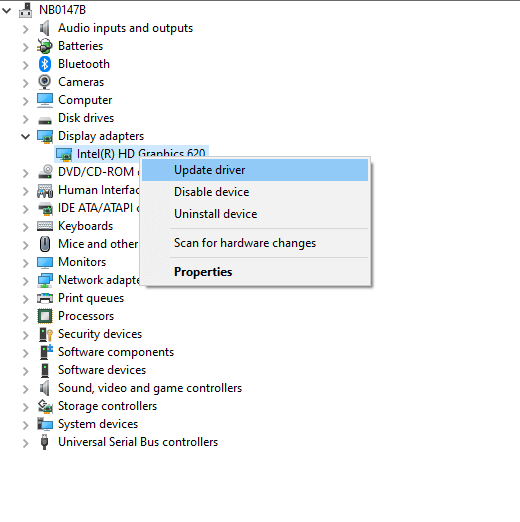
- Napsauta Hae automaattisesti nähdäksesi päivitetyn ohjainvaihtoehdon.
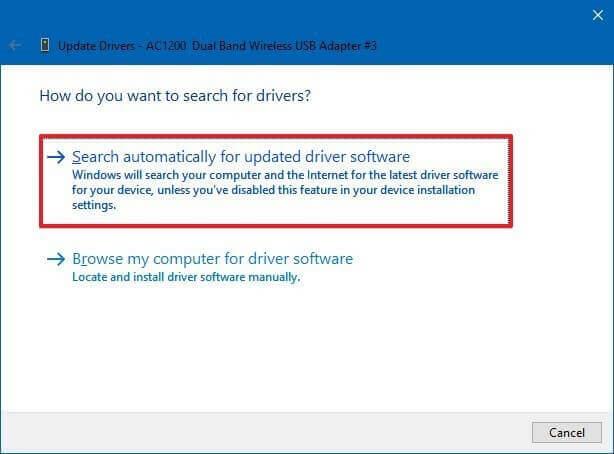
- Jos ei, jatka asennusta näytön kehotteiden mukaisesti.
- Sulje kaikki Laitehallinta-ikkunat ja käynnistä tietokone uudelleen, kun olet asentanut uusimmat ohjaimet.
Usein Windows ei löydä uusimpia ohjaimia, joten tässä suositellaan automaattisen Driver Updater -työkalun käyttöä. Tämä on edistyksellinen työkalu, joka vain kerran skannaamalla havaitsee ja päivittää koko järjestelmän ajurit.
Käynnistä Microsoft Flight Simulator -peli uudelleen; nyt se ei kaadu tai jääty.
Ratkaisu 7: Tarkista pelitiedostojen eheys (Steam-versio)
Muutamat pelitiedostojen tai kansioiden vioittuneet osat laukaisevat sen kaatumaan tai jumiutumaan usein. Tämä voidaan korjata tarkistamalla pelitiedostojen eheys alla olevien ohjeiden mukaisesti.
- Käynnistä Tehtävienhallinta painamalla Ctrl+Shift+ESC- painikkeita samanaikaisesti . Siirry Prosessit -välilehteen, napsauta tarpeetonta tehtävää ja paina Lopeta tehtävä -vaihtoehtoa oikeassa kulmassa sulkeaksesi tehtävät.
- Käynnistä seuraavaksi Steam -sovellus ja napauta KIRJASTO
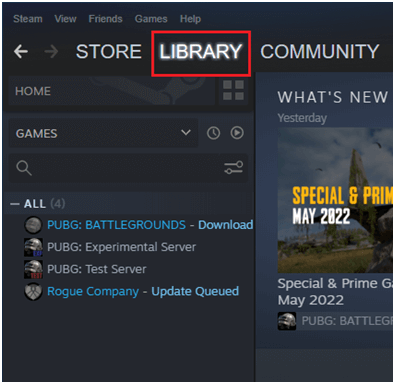
- Siirry HOME- sivulle ja napsauta hiiren kakkospainikkeella Microsoft Flight Simulator 2020 -peliä .
- Napauta sitten Ominaisuudet…
- Siirry PAIKALLISET TIEDOSTOT -välilehteen ja napsauta sitten Tarkista pelitiedostojen eheys.
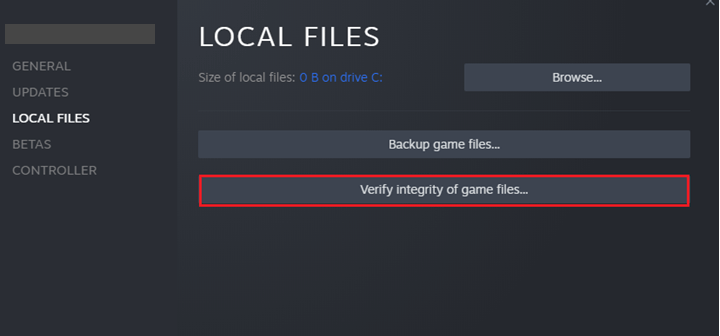
- Viimeistele vahvistusprosessi jatkamalla kehotteiden mukaan. Käynnistä peli uudelleen ja varmista, että se ei jumiudu nyt.
Ratkaisu 8: Säädä Discord-asetuksia ( Discord-versio)
Muutamat Discord-asetukset, kuten Quality of Service High Packet Priority , Cisco System, Inc:n tarjoama OpenH264-videokoodekki ja laitteistokiihdytys , häiritsevät Microsoft Flight Simulator -pelin oletusasetuksia.
Kaikki nämä ominaisuudet kuluttavat enemmän resursseja tietokoneeltasi, joten peliin leviävä resurssi kuitenkin jaetaan. Suosittelemme, että poistat nämä asetukset käytöstä Discordissa noudattamalla näitä ohjeita Windows-tietokoneellasi.
- Siirry Käynnistä-valikkoon ja kirjoita Discord . Napsauta sitten Avaa käynnistääksesi sen.
- Napauta nyt Discord-näytön alaosassa olevaa Käyttäjäasetukset- vaihtoehtoa.
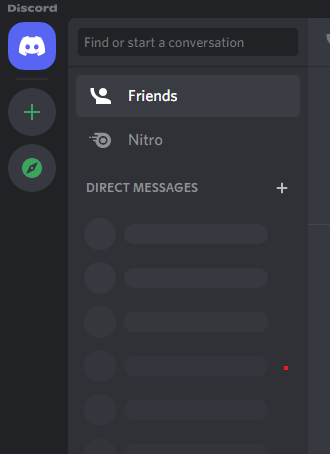
- Napauta nyt SOVELLUSASETUKSET-välilehdellä Ulkoasu
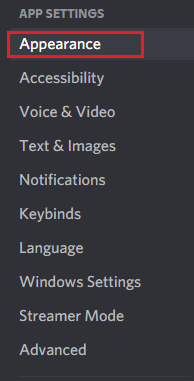
- Poista seuraavaksi Hardware Acceleration -vaihtoehto käytöstä poistamalla se käytöstä ja vahvistamalla toiminto napauttamalla Okei.
- Siirry jälleen Käyttäjäasetukset -valikkoon ja napsauta Ääni ja video -valikkoa kuvan mukaisesti.
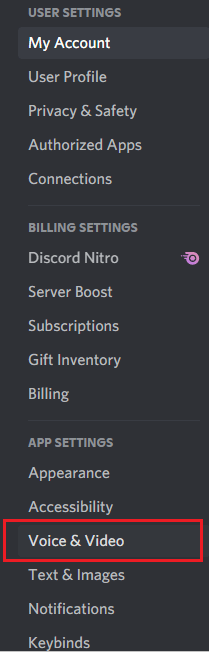
- Poista Enable Quality of Service High Packet Priority -asetus käytöstä kytkemällä se pois päältä. Tämä asetus löytyy PALVELUN LAATU -välilehdeltä.

- Siirry jälleen Käyttäjäasetukset- valikkoon ja napsauta Lisäasetukset- valikkoa.
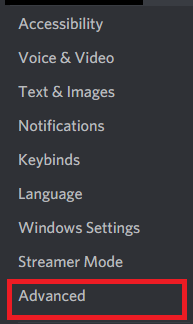
- Kytke nyt pois päältä Cisco System, Inc:n asettama OpenH264-videokoodekki ja vahvista toiminto .
Käynnistä peli uudelleen ja tarkista, onko MSFS-satunnainen jäädytysongelma ratkaistu nyt vai ei.
Ratkaisu 9: Poista Steam Cloud -synkronointi käytöstä ( Steam-versio)
Voit tallentaa pelisi ja pelin edistymisen Steam-pilveen. Tämän avulla voit kirjautua uuteen asiakaskoneeseen ja ladata edistymisesi ja asetuksesi automaattisesti. Se on hyödyllinen asetus Steamissä, mutta tämä aiheuttaa tiedostojen kertymistä ja siinä olevat tiedostot tai kansiot vioittuvat aiheuttavat pelin kaatumisen.
Huomautus: Tämä menetelmä poistaa lokikirjasi pysyvästi. Mutta jos kohtaat Microsoft Flight Simulatorin kaatumisen käynnistyksen yhteydessä, noudata ohjeita.
Voit korjata ongelman poistamalla tämän asetuksen käytöstä Steamissa ja poistamalla Steam-käyttäjätiedot tietokoneeltasi alla olevien ohjeiden mukaisesti.
- Kirjaudu Steamiin kirjautumistiedoillasi ja napsauta Steam- vaihtoehtoa näytön vasemmasta yläkulmasta.
- Paina nyt Asetukset-vaihtoehtoa avattavasta luettelosta.
- Siirry nyt vasemman ruudun Pilvi -välilehteen ja poista sitten asetus Ota Steam Cloud -synkronointi käyttöön sovelluksille, jotka tukevat sitä .
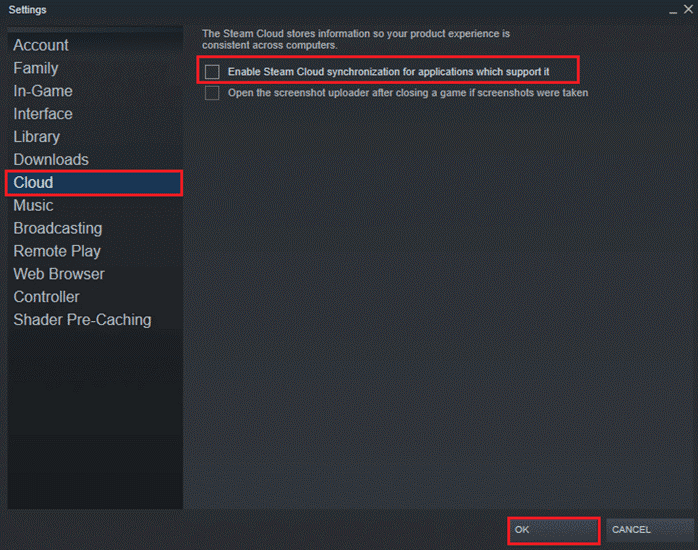
- Avaa nyt File Explorer painamalla Windows + E -näppäimiä.
- Siirry seuraavaan sijaintiin: C:\Program Files (x86)\Steam\userdata
- Etsi ja etsi profiiliasi vastaava kansio ja poista se. Se näyttää tältä: Steam\käyttäjätiedot\käyttäjänumero)\1234567
Käynnistä tietokone uudelleen ja käynnistä peli uudelleen. Tarkista, toimiko tämä sinulle.
Ratkaisu 10: Asenna Microsoft Visual C++ -komponentit uudelleen
Visual C++ -pakettien uudelleenasentamista suositellaan, koska nämä paketit päivittävät ajonaikaiset kirjastopaketit, jotta peli toimii oikein, ja voivat korjata MSFS:n satunnaisen jäätymis- tai kaatumisongelman.
- Napauta aloitusnäppäintä, kirjoita hakukenttään Sovellukset ja ominaisuudet ja paina Avaa .
- Etsi Sovellukset ja ominaisuudet -ikkunasta Microsoft Visual C++. Valitse mikä tahansa paketti kerrallaan ja napsauta Poista asennus.
- Toista nämä vaiheet kaikille Windows-tietokoneesi paketeille ja jatka kaikkien pakettien ohjeiden mukaan niiden asennuksen poistamiseksi.
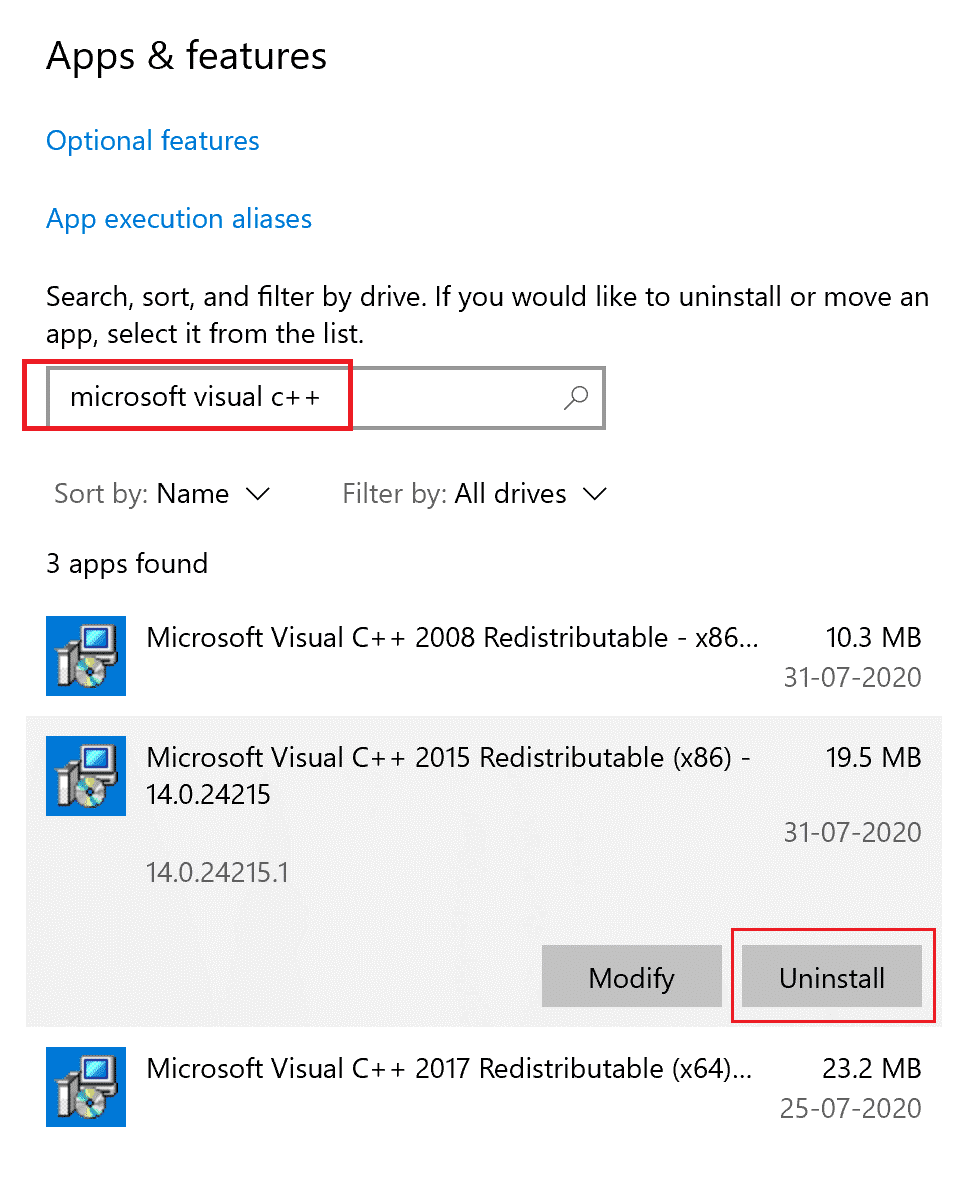
- Kun paketit on poistettu, käynnistä tietokone uudelleen
- Käynnistä nyt selaimesi ja käy Microsoftin virallisella verkkosivustolla .
- Lataa uusimmat Visual C++ Redistributable -tiedostot Visual Studio 2015:lle, 2017:lle ja 2019:lle.
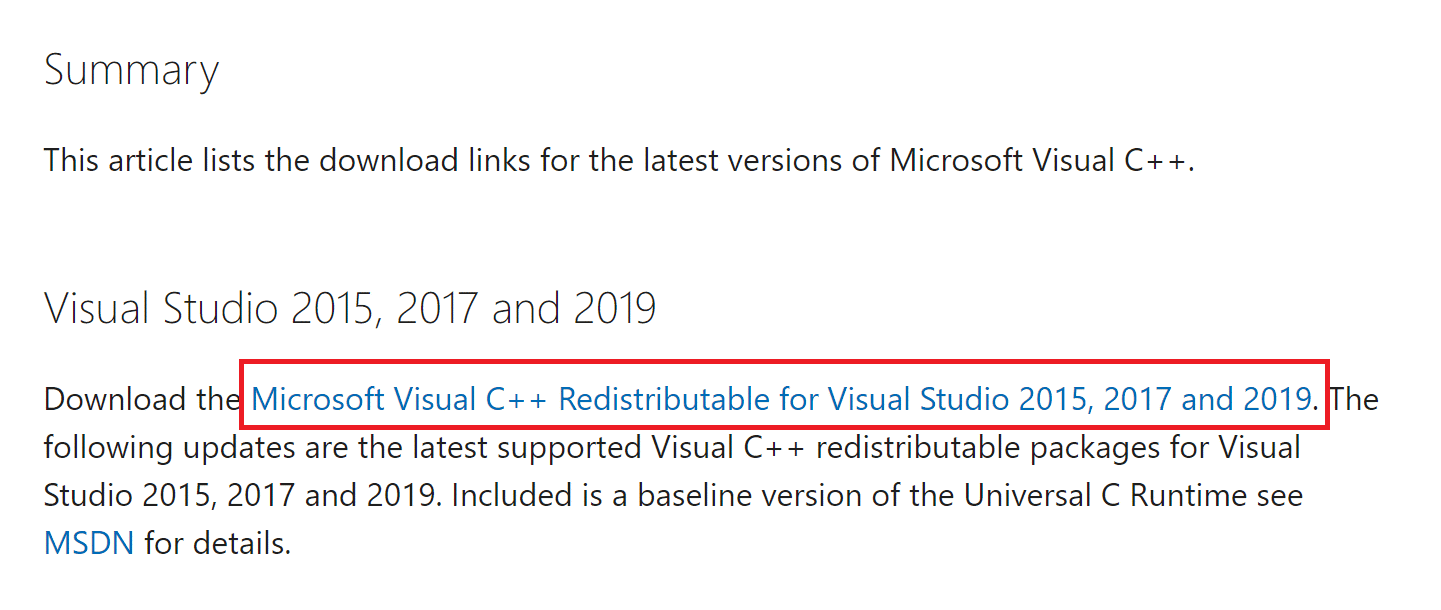
- Odota, kunnes kaikki Visual C++ Redistributable -tiedostot on ladattu tietokoneellesi. Asenna jokainen paketti Omat lataukset -kansioon noudattamalla näytön ohjeita.
- Lopuksi käynnistä tietokone uudelleen.
Käynnistä lopuksi Microsoft Flight Simulator -peli uudelleen. Se ei kaadu tai jäädy nyt.
Ratkaisu 11: Asenna DirectX End-User Runtime
Visual C++ Redistributable -tiedostojen uudelleenasennuksen lisäksi sinun on ladattava DirectX-verkkoasennusohjelma Internetistä korjataksesi MSFS-kaatumis- tai jumiutumisongelma. Vaiheet selitetään lyhyesti alla.
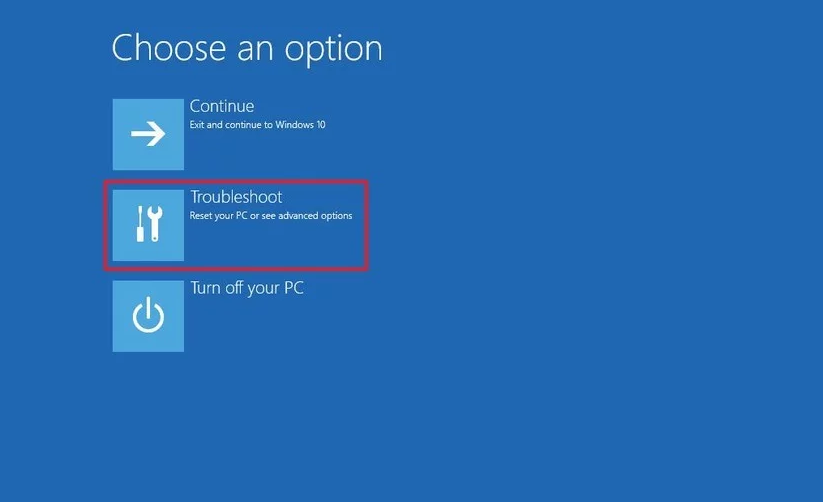
- Valitse sitten haluamasi kieli ja napauta Lataa .
- Odota, kunnes tiedostot on ladattu verkkosivustolta. Siirry sitten kohtaan Omat lataukset, suorita ohjelma ja odota, kunnes ladatut tiedostot on asennettu onnistuneesti.
- Käynnistä tietokoneesi uudelleen ja käynnistä Microsoft Flight Simulator 2020 -peli. Et kohtaa ongelmaa nyt.
Lue myös: [Ratkaistu] DirectX:n asentaminen ei onnistu Windows 10:ssä
Ratkaisu 12: Asenna Microsoft Flight Simulator uudelleen
Tämä on viimeinen ratkaisu, jota suositellaan käyttäjille, jotka kohtaavat edelleen MSFS:n jäätymis- tai kaatumisongelman. Täällä sinun on poistettava peli kokonaan, koska jotkin vioittuneet pelitiedostot voivat olla ristiriitaisia ja aiheuttaa pelin kaatumisen tai jäädyttämisen.
Asenna Microsoft Flight Simulator -peli uudelleen Windows-tietokoneellesi noudattamalla näitä ohjeita.
- Paina Start- näppäintä ja kirjoita Lisää tai poista ohjelmia . Napsauta Avaa käynnistääksesi sen.
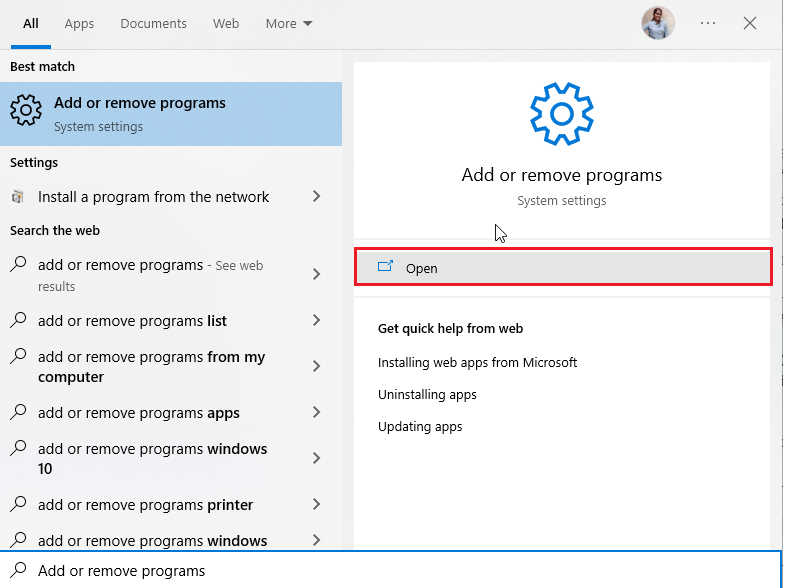
- Etsi nyt Microsoft Flight Simulator -peli saatavilla olevien pelien ja sovellusten luettelosta.
- Napsauta Microsoft Flight Simulator 2020 ja paina Poista asennus
- Noudata samoja ohjeita poistaaksesi Microsoft Flight Simulator – DVD Content .
- Käynnistä tietokone uudelleen, kun olet poistanut asennuksen.
- Käy nyt Microsoft Flight Simulatorin virallisella sivustolla .
- Paina sitten näytön oikeassa yläkulmassa olevaa STORE- vaihtoehtoa.
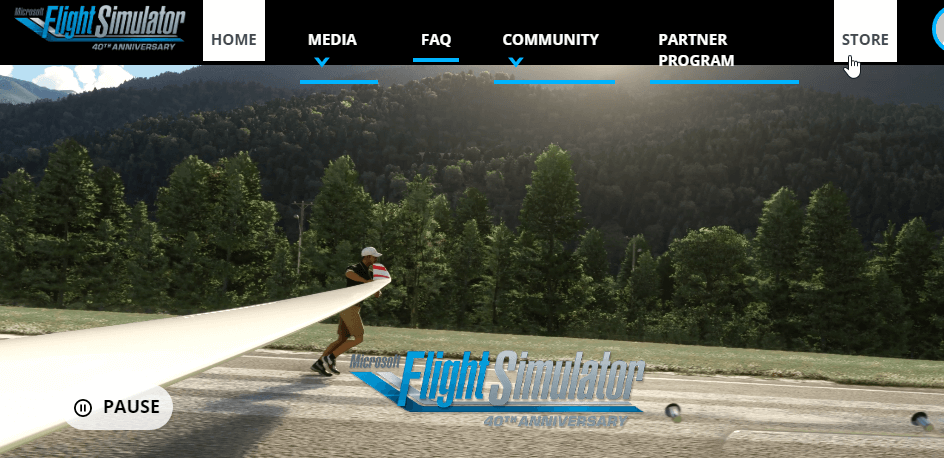
- Vieritä valikkoa alas ja napsauta OSTA NYT -vaihtoehtoa kuvan mukaisesti.
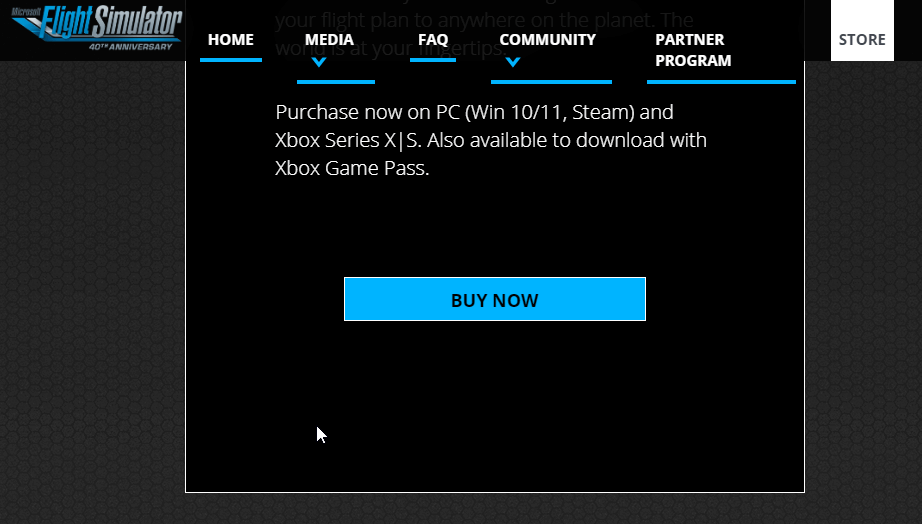
- Seuraavassa näytössä voit napsauttaa joko Microsoftia tai Steamia riippuen alustasta, jolta haluat ladata tämän pelin.
- Valitse peliversiosi laajentamalla COOSE EDITION -valikkoa.
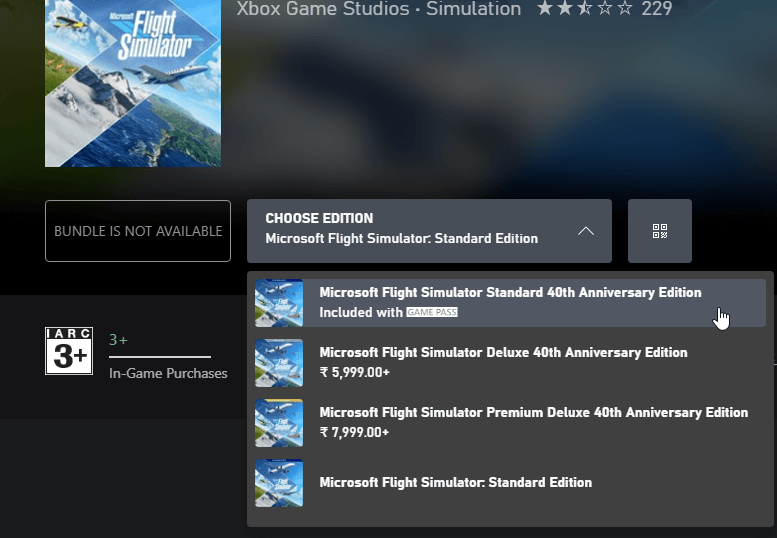
- Jatka OSTA peli tai HANKI PELIPASS.
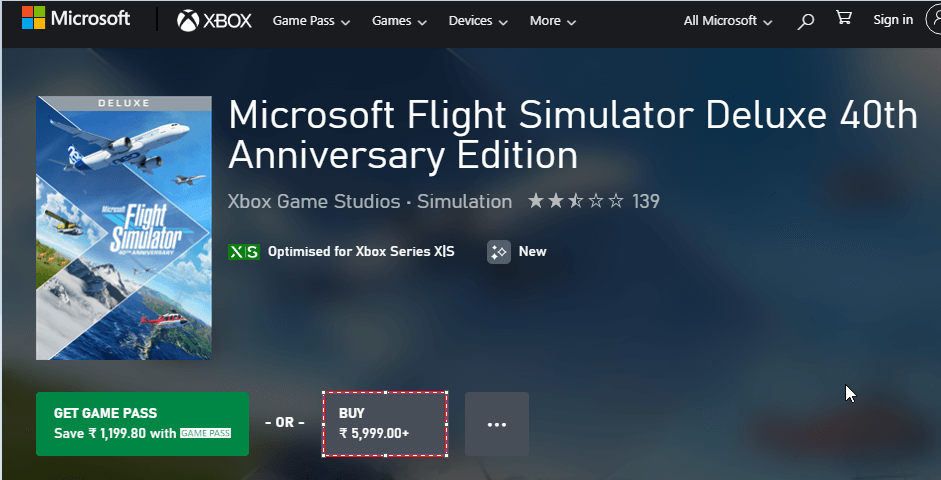
- Kumpaakin näistä vaihtoehdoista varten sinun on ensin kirjauduttava sisään Microsoft-tilillesi ja suoritettava tulevia kehotteita asennuksen viimeistelemiseksi.
Käynnistä juuri asennettu Microsoft Flight Simulator -peli uudelleen tietokoneen uudelleenkäynnistyksen jälkeen. Ja nyt on arvioitu, että MSFS:n satunnainen jäätyminen tai kaatuminen on ratkaistu.
Usein Kysytyt Kysymykset
1: Kuinka saan MSFS:n toimimaan paremmin?
Voit parantaa MSFS:n toimintaa muuttamalla näitä asetuksia Nvidian ohjauspaneelin asetuksissa:
- Aseta Virranhallinta-asetukseksi Optimaalinen teho
- Aseta ketjutettu optimointi asentoon OFF.
- Aseta pystysynkronointi PÄÄLLE.
- Poista fotogrammetria, suora lentoliikenne ja moninpeli käytöstä in-sim DATA -asetuksista.
2: Toimiiko MSFS Windows 11:ssä?
Kyllä, Microsoft Flight Simulator -peli toimii Windows 11 PC:llä Xbox Series X|S:llä, PC:llä Xbox Game Passilla, PC Game Passilla, Windows 10/11 Steamilla ja Xbox Onella.
Paras tapa optimoida pelisi suorituskyky Windows PC:llä
Tämä tehostaa peliä optimoimalla järjestelmäresurssit ja tarjoaa paremman pelattavuuden. Ei vain tämä, vaan se myös korjaa yleisiä peliongelmia, kuten viiveitä ja alhaisia FPS-ongelmia.
Johtopäätös
Joten tässä on kyse MSFS-jäätymis- tai kaatumisongelmasta Windows 10- ja 11-tietokoneissa.
Tässä yritin parhaani mukaan luetella täydelliset ratkaisut Microsoft Flight Simulatorin jäätymisen, kaatumisen, pätkimisen ja muiden ongelmien korjaamiseksi. Ratkaise ongelma noudattamalla annettuja ratkaisuja yksitellen.
Onnea..!
![Xbox 360 -emulaattorit Windows PC:lle asennetaan vuonna 2022 – [10 PARHAAT POINTA] Xbox 360 -emulaattorit Windows PC:lle asennetaan vuonna 2022 – [10 PARHAAT POINTA]](https://img2.luckytemplates.com/resources1/images2/image-9170-0408151140240.png)

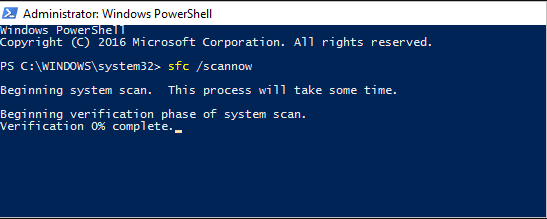
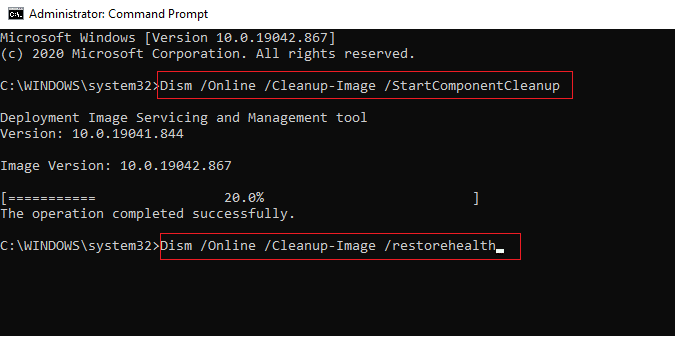
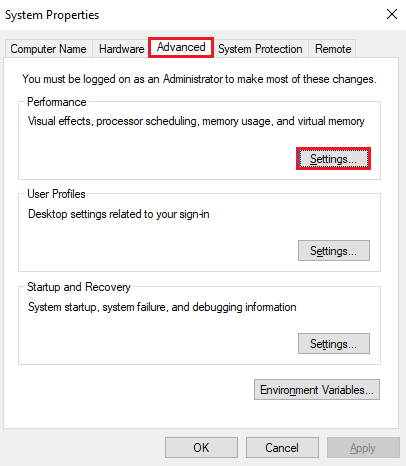
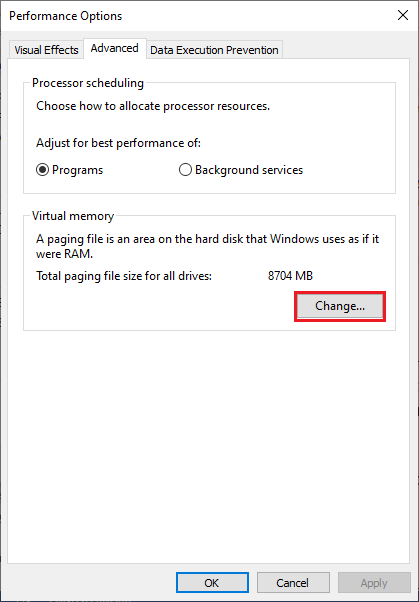
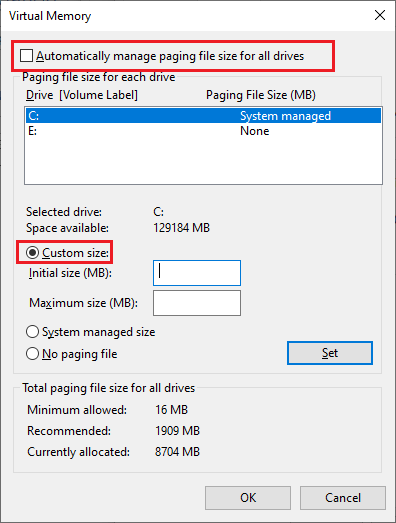
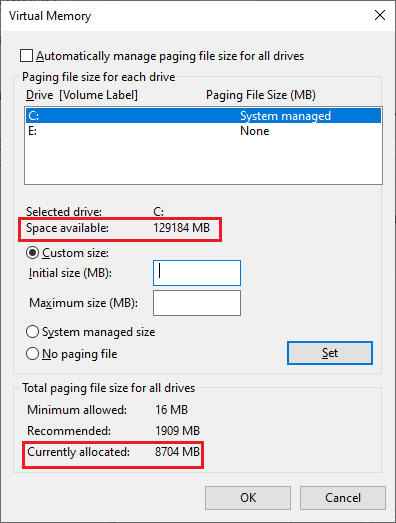
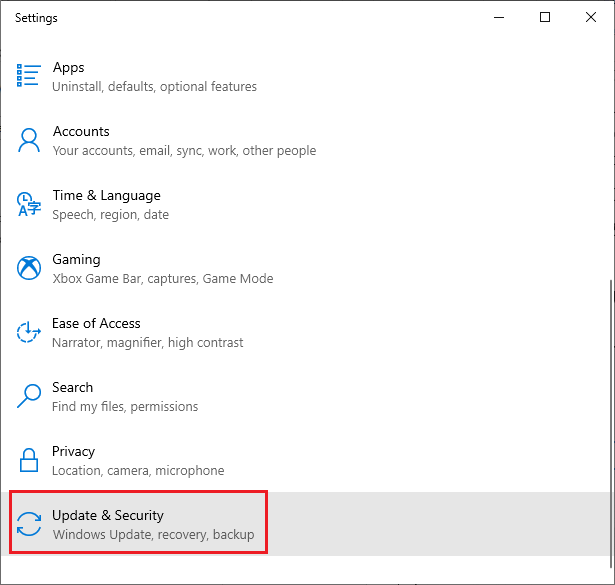
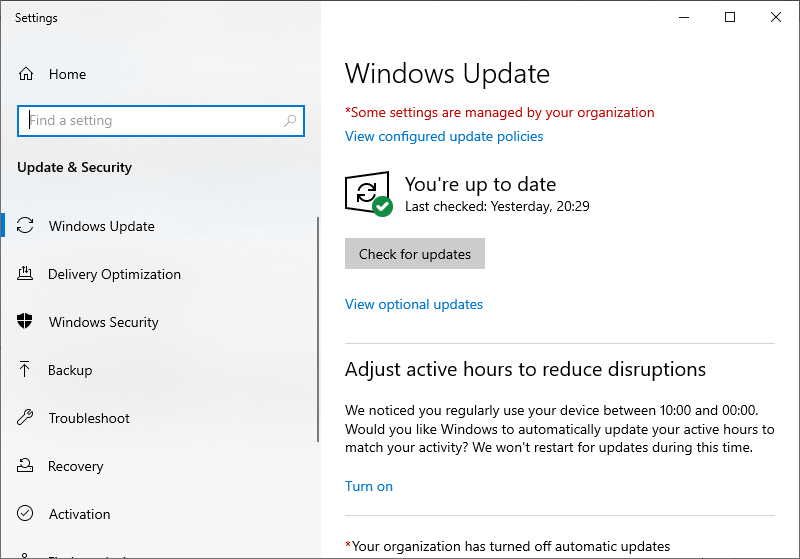
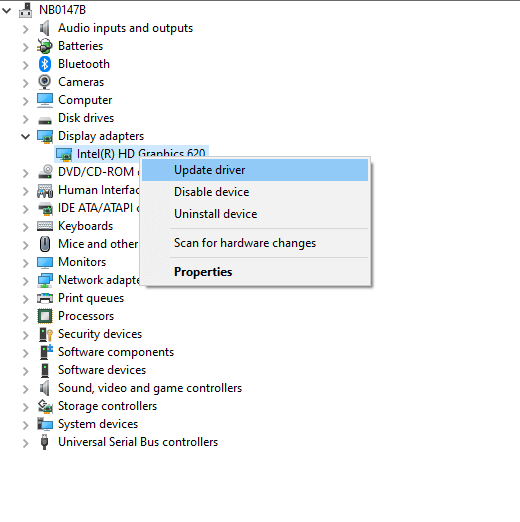
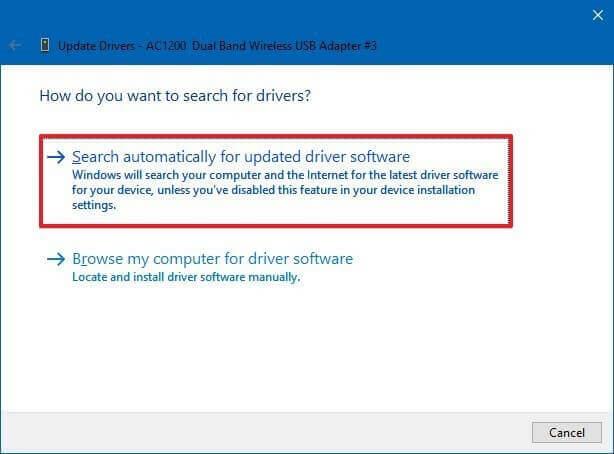
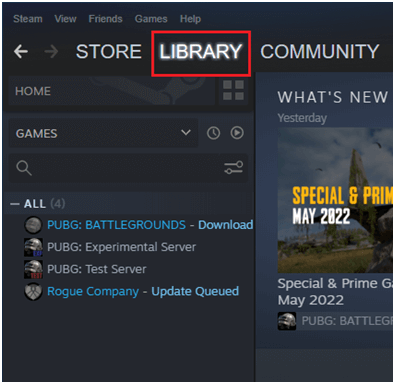
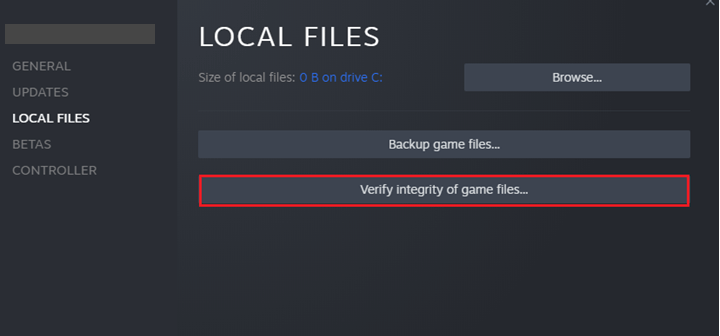
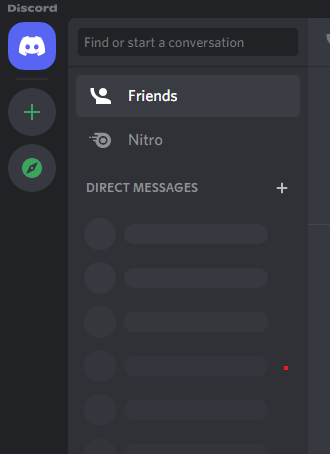
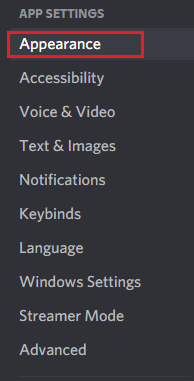
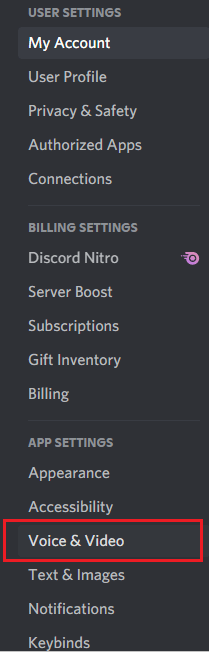

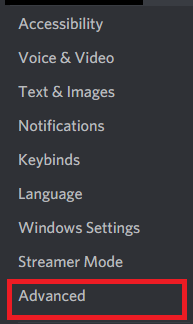
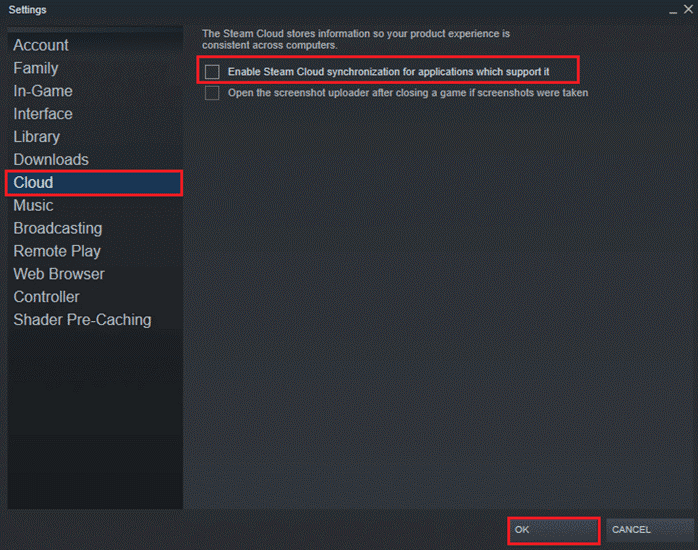
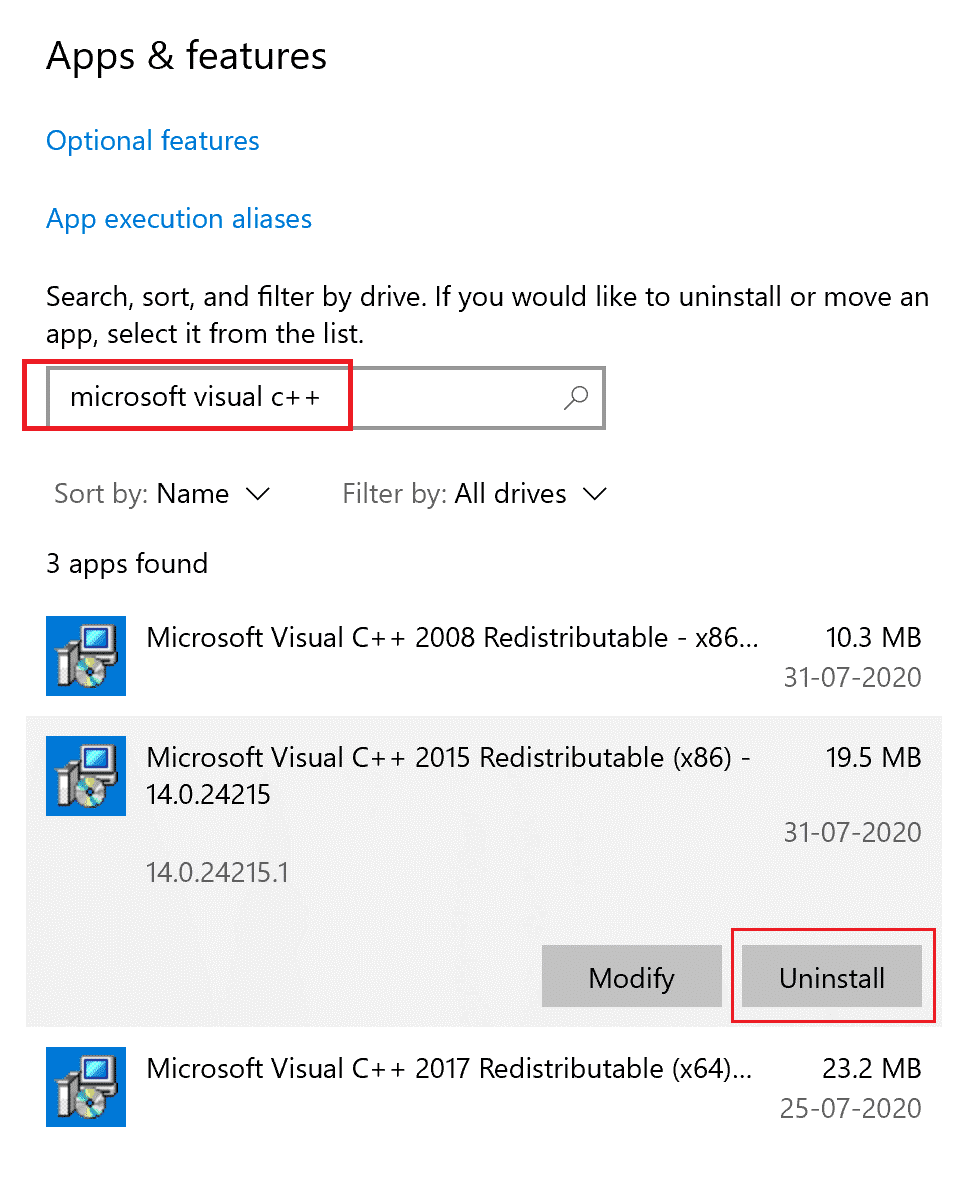
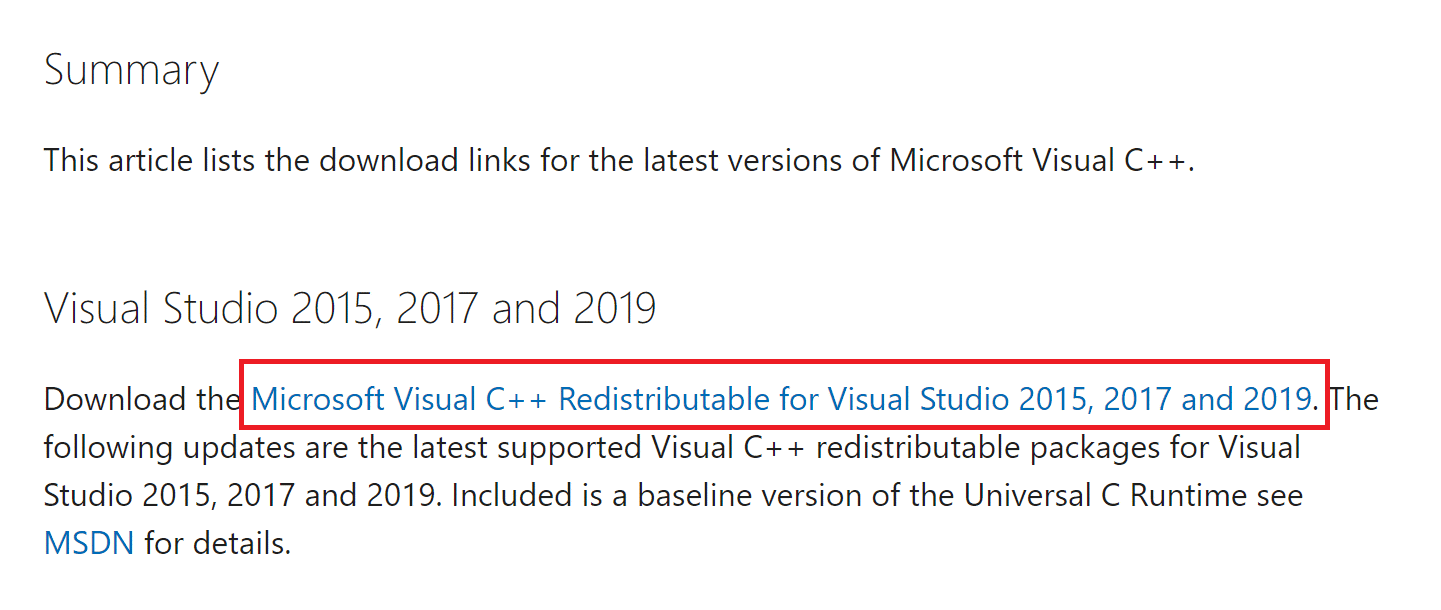
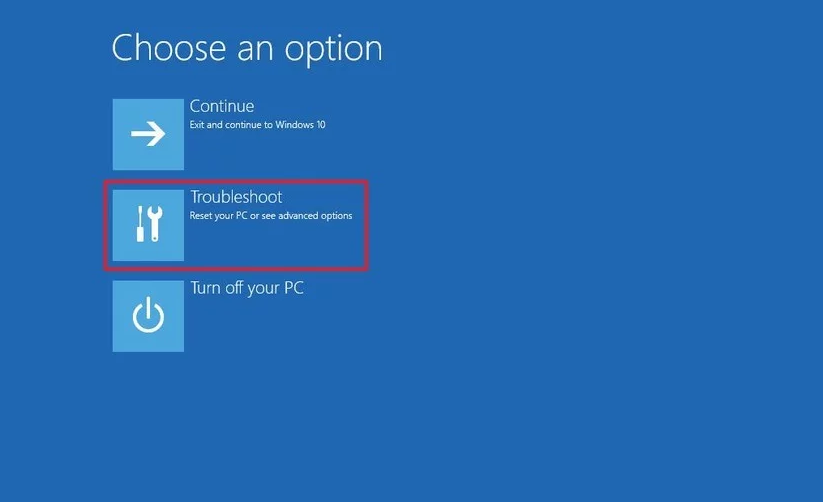
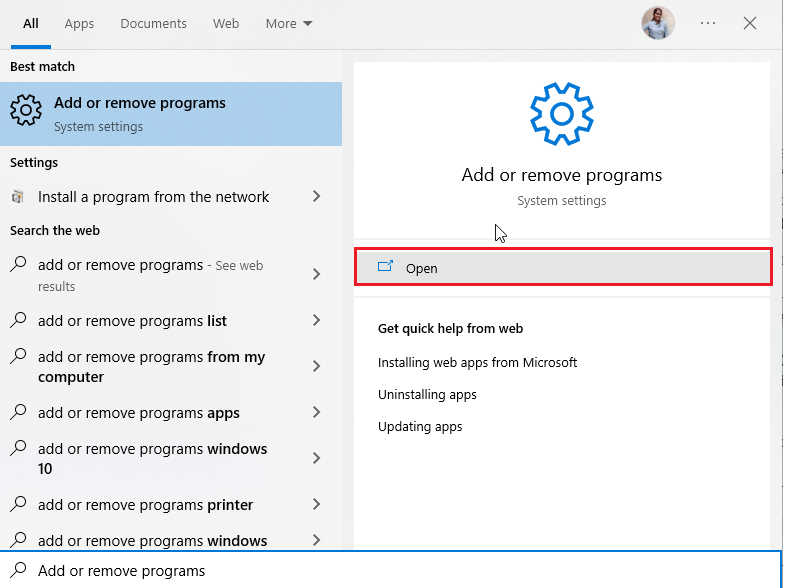
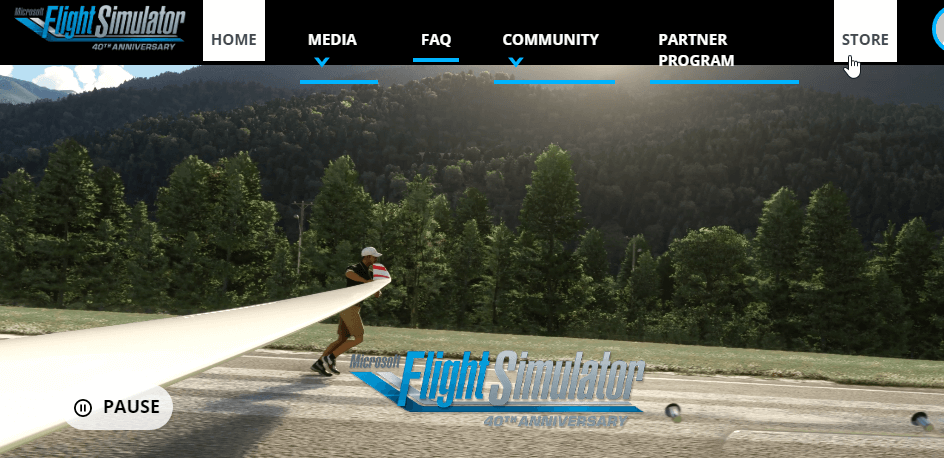
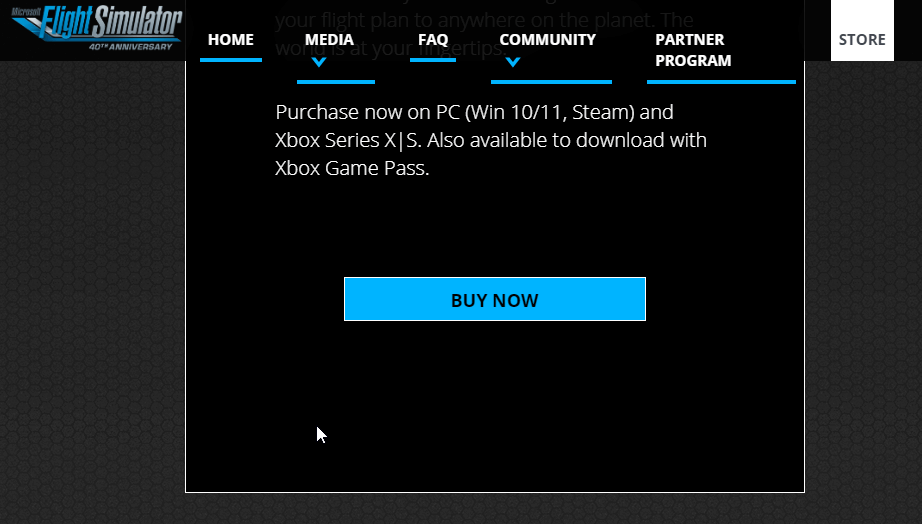
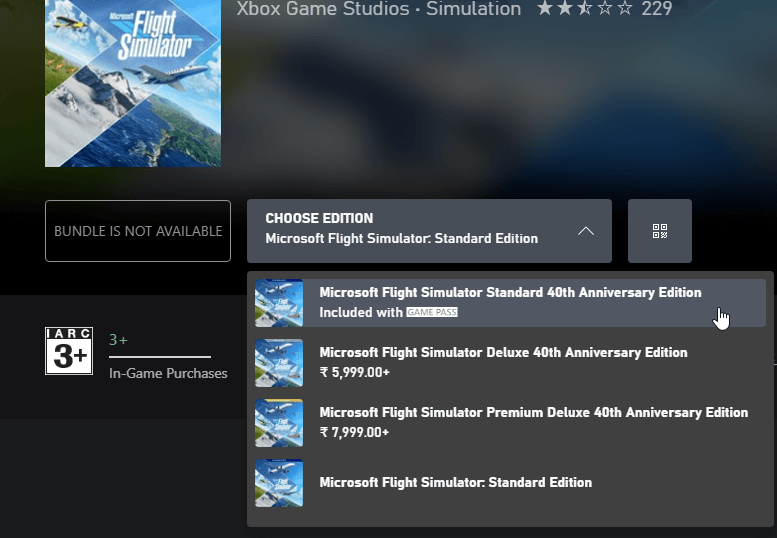
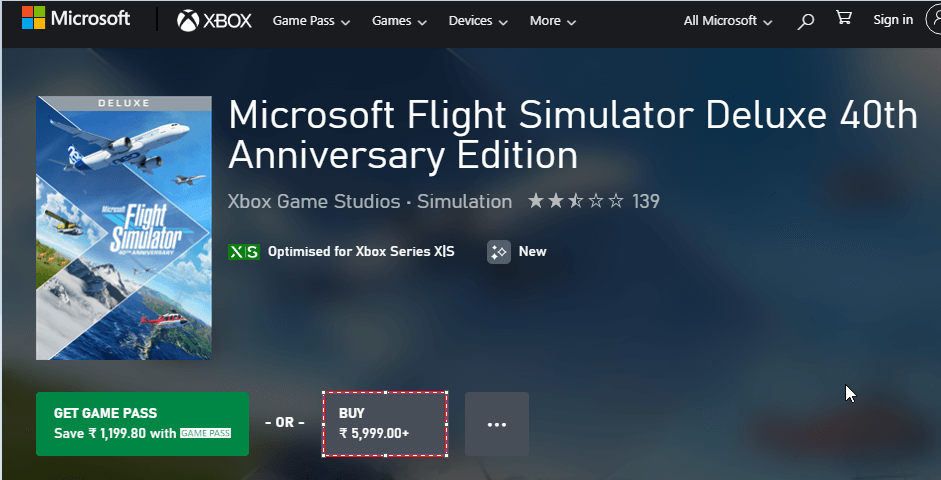
![[100 % ratkaistu] Kuinka korjata Error Printing -viesti Windows 10:ssä? [100 % ratkaistu] Kuinka korjata Error Printing -viesti Windows 10:ssä?](https://img2.luckytemplates.com/resources1/images2/image-9322-0408150406327.png)




![KORJAATTU: Tulostin on virhetilassa [HP, Canon, Epson, Zebra & Brother] KORJAATTU: Tulostin on virhetilassa [HP, Canon, Epson, Zebra & Brother]](https://img2.luckytemplates.com/resources1/images2/image-1874-0408150757336.png)

![Kuinka korjata Xbox-sovellus, joka ei avaudu Windows 10:ssä [PIKAOPAS] Kuinka korjata Xbox-sovellus, joka ei avaudu Windows 10:ssä [PIKAOPAS]](https://img2.luckytemplates.com/resources1/images2/image-7896-0408150400865.png)
